Catalogue des produits
Product Catalog simplifie la gestion des stocks lorsque vous créez une boutique en ligne. Un panneau de contrôle pratique et facile à utiliser vous aidera à organiser et à modifier les informations relatives aux produits sur le site web.


Créer des catégories de produits
Suivez l'évolution de votre stock disponible
Ajoutez de nouveaux articles manuellement ou utilisez l'option d'importation si vous avez un stock important.
- Gestion pratique des stocks pour votre boutique en ligneAjoutez des produits et modifiez les informations les concernant dans le panneau de contrôle du catalogue. Il n'est pas nécessaire de republier les pages après les avoir modifiées : toutes les modifications apparaissent automatiquement en direct.
- Suivi des stocksVous pouvez mettre en place une réduction automatique des stocks après chaque achat effectué. Vous éviterez ainsi de vendre des articles en rupture de stock.
Modification des quantités de produits dans le tableau de bord du catalogue
Afficher le produit qui est actuellement indisponible
- Variantes de produitsUn produit peut se décliner en plusieurs options. Si vous vendez des fauteuils, vous pouvez ajouter un revêtement en cuir ou en tissu, ainsi que différentes options de couleur. Vous pouvez également télécharger des images différentes pour chaque variante de produit, en précisant la quantité et le prix pour chacune d'entre elles.
Ajouter plusieurs variantes de produits
Afficher plusieurs variantes de produits sur une fiche produit
- Options supplémentairesEn plus de vendre un produit, vous pouvez l'emballer dans un papier cadeau ou l'expédier par service de messagerie. Indiquez ces informations dans l'onglet "Options supplémentaires".
Gestion des options de produits supplémentaires
Affichage d'options supplémentaires sur la fiche produit
- Catégories du cataloguePour faciliter la gestion du catalogue, pourquoi ne pas diviser l'inventaire en catégories ? Ajoutez et gérez les catégories comme vous le souhaitez dans le panneau de contrôle.
Personnalisation des catégories dans le tableau de bord du catalogue
- Filtres de produitsVous pouvez filtrer tous les produits de votre boutique en ligne en fonction de paramètres spécifiques tels que la couleur, le matériau, la marque ou le type de produit. Configurez les filtres dans le panneau de configuration du catalogue. Ouvrez l'onglet "Filtres" dans le coin supérieur droit et créez un ensemble de paramètres souhaités. Consultez cette démonstration de boutique en ligne et essayez de filtrer la liste des produits.
Le bouton Filtres se trouve à côté des catégories de magasins.
- Tri des produitsTriez vos produits par prix, par ordre alphabétique ou affichez les produits les plus récents en premier. Les filtres rendent les résultats encore plus précis. Vous pouvez facilement masquer ou afficher les filtres et le tri dans le panneau Paramètres du bloc.
Trier les articles par ordre alphabétique, par prix ou afficher les produits les plus récents en premier.
- Recherche de produitsLa barre de recherche aidera vos clients à trouver le produit souhaité en utilisant des mots-clés.
Recherche de produits par mot-clé
- RÉFÉRENCEMENTUne page unique indexée par les moteurs de recherche est automatiquement créée pour chaque produit. Un fichier sitemap-store.xml est également généré et peut être ajouté à Google Search Console, par exemple.
- Importation et exportation de produitsL'importation de données au format CSV vous aidera à télécharger rapidement votre inventaire dans le catalogue. Utilisez des données au format YML pour ajouter des produits aux agrégateurs d'achat.
Comment démarrer avec le catalogue de produits
Dans la bibliothèque de blocs, choisissez l'un des blocs suivants dans la catégorie Magasin : ST300, ST305, ST310 ou ST315. Naviguez jusqu'au "Catalogue de produits" dans le panneau Contenu.
Après avoir ajouté des produits au catalogue, connectez le catalogue au bloc contenant les fiches produits.
Guide étape par étape :
1
Ajoutez un bloc de fiches produits sur la page. Ouvrez le panneau Contenu du bloc. Naviguez jusqu'au catalogue de produits, puis sélectionnez la section que vous souhaitez afficher dans le bloc.
2
Allez dans le panneau de contrôle du catalogue.
3
Cliquez sur "Ajouter un produit", saisissez son titre, sa description et téléchargez les images correspondantes.
4
Si votre produit se décline en plusieurs options, ajoutez des propriétés telles que la couleur ou la taille, ainsi que des variantes. Pour chaque variante de produit, vous pouvez ajouter un ensemble de propriétés, ainsi que le nombre de produits disponibles en stock.
5
Ajoutez des options supplémentaires et définissez leur valeur ; le prix final sera ajusté automatiquement. Il peut s'agir d'emballages cadeaux ou d'accessoires supplémentaires.
Vous avez trouvé cet article utile ? N'hésitez pas à le partager avec vos amis et votre communauté. Merci you✌️